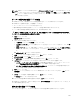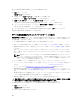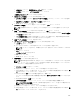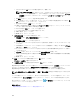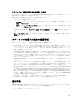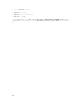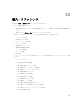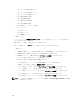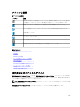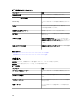Users Guide
i. お好みに合わせて 値 のコラム内の値を選択するか、編集します。
メモ: デバイス固有属性 は、特定のデバイス、または全てのデバイス用に .csv ファイルとして
エクスポートし、属性を編集して、それらの属性をインポートすることもできます。デバイス
固有属性 をエクスポートまたはインポートするには、インポート / エクスポート をクリックし
ます。
j. ID 属性 タブをクリックして、仮想 I/O 属性を確認します。
k. 特定の属性をテンプレートに導入せず、ターゲットデバイスで現在の属性値を維持したい場合は、導
入
コラムのチェックボックスからチェックを外します。
l. 変更を加えた場合は、保存 をクリックします。
m.(IOA に VLAN 設定を導入する場合のみ)IOA の VLAN 属性 タブをクリックして、ターゲットデバイ
スに対して固有である IOA の VLAN 属性を編集します。
n. 導入する属性の 導入 チェックボックスを選択します。
o. タグ付き VLAN とタグなし VLAN の値を入力します。
p. Save(保存)をクリックします。
q. Next(次へ) をクリックします。
9. 実行の資格情報 ページで次の手順を実行します。
a. 資格情報 の項で、新しい資格情報の追加 をクリックします。
資格情報の追加 ウィンドウが表示されます。
b. ターゲットデバイスでタスクを実行するために必要な説明、管理者ユーザー名、およびパスワードを
入力します。
c. 資格情報をすべてのターゲットデバイス用のデフォルト資格情報として設定したい場合は、デフォル
ト
を選択して 終了 をクリックします。
d. すべてのターゲットデバイスでタスクを実行するために必要な資格情報が設定されるまで、手順 a~
c を繰り返します。
e. デバイス の項で、各ターゲットデバイス用の 実行の資格情報 を設定します。
f. (IOA に VLAN 設定を導入する場合のみ)IOA 資格情報 の下に、IOA の管理者権限のある資格情報を
入力します。
g. Next(次へ) をクリックします。
10. 概要 ページで入力した情報を確認してから、終了 をクリックします。
テンプレートの導入 の警告が表示されます。
11. 自動導入の設定 タスク作成を続行する場合は、はい をクリックします。
OpenManage Essentials でデバイスの検出とインベントリが行われるまでは、自動導入 タブにサービスタグ
またはノード ID が表示されます。未検出デバイスへの設定の導入 タスクが定期的に実行され、
OpenManage Essentials でデバイスの検出とインベントリが行われているかどうかが確認されます。
メモ: 未検出デバイスへの設定の導入 は、設定 → 導入の設定 で設定された頻度に基づいて実行されま
す。
デバイスの検出とインベントリが完了し、導入タスクが作成されると、デバイスは適切なコンピュートプー
ルに移動されます。タスク実行履歴 でタスクをダブルクリックすると、タスクの実行詳細を表示できます。
導入が正常に完了した後、テンプレート導入済みアイコン と 導入済み というテキストが、デバイス名
と共にコンピュートプール内に表示されます。
関連するリンク
OpenManage Essentials — サーバー設定管理ライセンス
184